电脑如何通过修改注册表关闭图片自动压缩功能
我们在使用最新的win10系统时,会默认自动对图片进行压缩,从而减小图片作为桌面背景或幻灯片时的占用内存,如果这样做,图片显示效果就会降低变得模糊不清。想要让图片更加清晰的话,可以关闭图片自动压缩功能,那么究竟该如何才能关闭呢?下面小熊一键重装系统小编就为大家带来电脑如何通过修改注册表关闭图片自动压缩功能的详细教程,一起来学习一下!
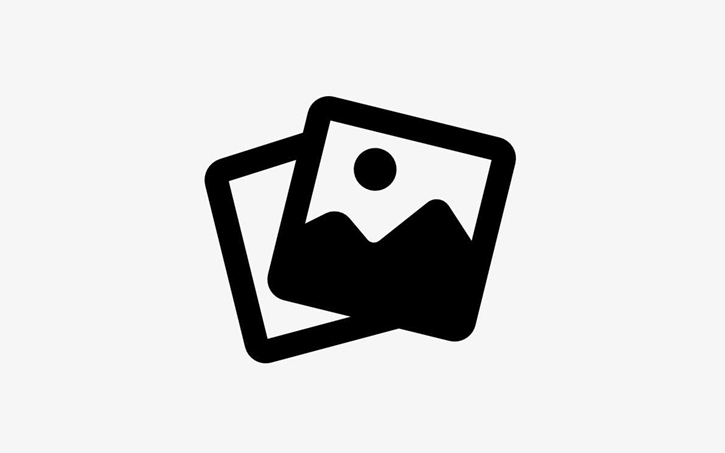
1、按 Win + R 组合键,打开运行,并输入:regedit 命令,确定或回车,可以打开注册表编辑器;
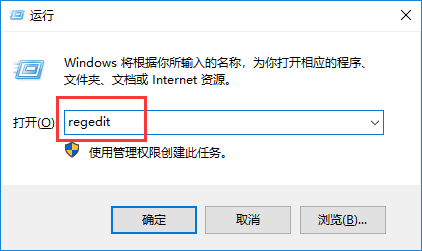
2、注册表编辑器窗口中,依次展开到:HKEY_CURRENT_USER\Control Panel\Desktop,然后在右侧新建一个名为JPEGImportQuality的DWORD(32位)值;
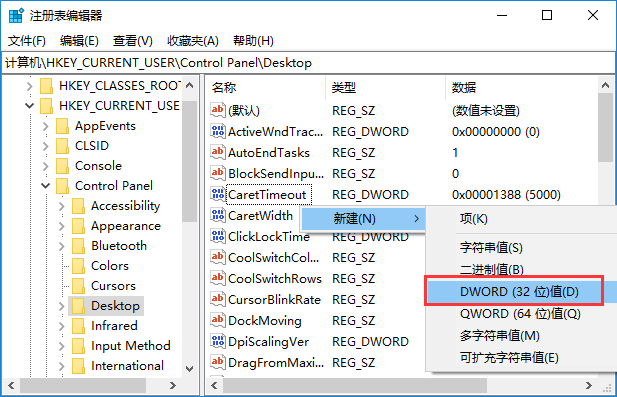
3、双击打开数值名称为JPEGImportQuality,将数据数值修改为100,最后点击确定即可。
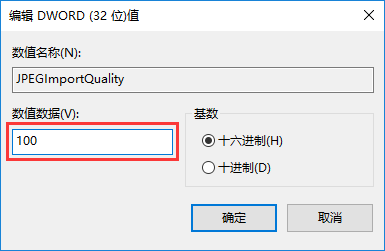
好了,以上就是小编为大家带来的关于电脑如何通过修改注册表关闭图片自动压缩功能的详细教程了。如果你在使用电脑浏览图片时,也感觉图片显示模糊,那么可以按照小编上述教程中提供的方法进行操作,就能有效的提升图片的显示清晰度啦!
上一篇:小熊分享电脑如何优化网速小技巧
Win7教程查看更多

2021-10-05查看详情

2021-10-05查看详情

2021-10-05查看详情

2021-10-01查看详情

Win10教程查看更多

微软宣布Windows 11于10月5日正式上线,尽管这是全新的一代win操作系统,但仍然有很多用户没有放弃windows10。如果你想升级到windows 10系统,用什么方法最简单呢?接下来跟大家分享快速简单安装windows 10系统的方式,一起来看看怎么简单安装win10系统吧。
很不多用户都在使用windows 10系统,windows 10经过微软不断地优化,目前是稳定性比较好的系统,因而也受到非常多人的喜欢。一些windows 7用户也纷纷开始下载windows 10系统。可是怎么在线安装一个windows 10系统呢?下面小编给大家演示电脑怎么在线重装win10系统。
重装系统的方法有很多种,但如果你是电脑初学者,也就是说不太懂计算机,那么建议使用一键重装系统的方法,只需要在装机软件里面选择想要安装的windows操作系统即可,装机软件将自动帮助您下载和安装所选择的系统。接下来以安装win10系统为例,带大家了解电脑新手应该如何重装win10系统。
电脑常见的系统故障为蓝屏、黑屏、死机、中木马病毒、系统文件损坏等,当电脑出现这些情况时,就需要重装系统解决。如果电脑无法正常进入系统,则需要通过u盘重装,如果电脑可以进入系统桌面,那么用一键重装系统的方法,接下来为大家带来电脑系统坏了怎么重装系统。
